Ragazzi,
dopo l'ennesima richiesta di supporto per l'installazione ho deciso di scrivere questa guida testata su ubuntu 12.04 - 13.10 - 14.04 tutte versioni a 64 bit.
Iniziamo con il crearci una cartella di lavoro
mkdir ~/visione cd ~/visione
1) installazione OpenNi
Installiamo le dipendenze
sudo apt-get install git-core cmake freeglut3-dev pkg-config gcc g++ build-essential libxmu-dev libxi-dev libusb-1.0-0-dev doxygen graphviz git
Scarichiamo L’ultima versione di OpenNi
git clone https://github.com/OpenNI/OpenNI.git cd OpenNI
Se tutto va per il verso giusto dovreste vedere due righe di conferma
Branch unstable set up to track remote branch unstable from origin. Switched to a new branch 'unstable'
Se altrimenti non ha funzionato, provate con:
cd OpenNI git branch unstable git checkout unstable git pull origin unstable
Installiamo
cd Platform/Linux/Build sudo apt-get install mono-complete make && sudo make install
Problema: nel caso in cui il sistema dia errore dicendoci che java non è stato trovato:
sudo apt-get install openjdk-7-jdk
Dopo di che occorre rilanciare
make && sudo make install
Problema: nel caso in cui il sistema ci neghi il permesso di accedere al file install.sh e RedistMaker
cd ../CreateRedist sudo chmod +x install.sh RedistMaker cd ../Build
Dopo di che occorre rilanciare
make && sudo make install
Se così non dovesse andare e dovessimo continuare ad avere problemi con install.sh, possiamo spostare i file che ci servono:
sudo cp -r ../Redist/OpenNI-Bin-Dev-Linux-x64-v1.5.2.7/* ../Redist/
Quando finalmente vedremo
*** DONE ***
L’installazione sarà finalmente completa.
2) installazione dei Driver Sensor Kinect
Scarichiamo l'ultima versione da https://github.com/a...inect/downloads
Scompattiamo nella cartella ~/visione
cd ~/Scaricati (opp ~/Download) tar -xvjf SensorKinect093-Bin-Linux-x64-v5.1.2.1.tar.bz2 mv Sensor-Bin-Linux-x64-v5.1.2.1 ~/visione cd ~/visione/Sensor-Bin-Linux-x64-v5.1.2.1 sudo ./install.sh
3) A questo punto possiamo testare la kinect
dopo aver ovviamente collegato la periferica
cd ~/visione/OpenNI/Platform/Linux/Bin/x64-Release/ ./NiViewer
Open failed: Failed to set USB interface!
sudo rmmod gspca_kinect
./NiViewer
sudo apt-get install cmake build-essential libgtk2.0-dev
Scompattare l'archivio:
cd ~/Scaricati (opp ~/Download) unzip opencv-2.4.9.zip -d ~/visione cd ~/visione/opencv-2.4.9Creare la cartella release e spostarsi al suo interno
mkdir release cd releaseCompilare ed installare
cmake -D CMAKE_BUILD_TYPE=RELEASE -D CMAKE_INSTALL_PREFIX=/usr/local -D WITH_OPENNI=ON .. make sudo make install sudo ldconfigN.B. Il ".." alla fine di cmake serve ad indicare la directory superiore e quindi fa parte del comando!
cd ~/visione wget http://robots.mobilerobots.com/ARIA/download/current/libaria_2.8.1+ubuntu12+gcc4.6_amd64.deb sudo dpkg -i libaria_2.8.1+ubuntu12+gcc4.6_amd64.deb wget http://robots.mobilerobots.com/MobileSim/download/current/mobilesim_0.7.3+ubuntu12+gcc4.6_amd64.deb sudo dpkg -i mobilesim_0.7.3+ubuntu12+gcc4.6_amd64.deb
6) installazione eclipse cdt
cd ~/visione wget --no-check-certificate https://www.eclipse.org/downloads/download.php?file=/technology/epp/downloads/release/luna/R/eclipse-cpp-luna-R-linux-gtk-x86_64.tar.gz tar -xzvf eclipse-cpp-luna-R-linux-gtk-x86_64.tar.gz cd eclipse ./eclipse &
pkg-config --cflags opencv
-I/usr/local/include/opencv -I/usr/local/include
Aria ArNetworking opencv_core opencv_imgproc opencv_highgui opencv_ml opencv_video opencv_features2d opencv_calib3d opencv_objdetect opencv_contrib opencv_legacy opencv_flann
pkg-config --libs opencv
/usr/local/lib/libopencv_calib3d.so /usr/local/lib/libopencv_contrib.so /usr/local/lib/libopencv_core.so /usr/local/lib/libopencv_features2d.so /usr/local/lib/libopencv_flann.so /usr/local/lib/libopencv_gpu.so /usr/local/lib/libopencv_highgui.so /usr/local/lib/libopencv_imgproc.so /usr/local/lib/libopencv_legacy.so /usr/local/lib/libopencv_ml.so /usr/local/lib/libopencv_nonfree.so /usr/local/lib/libopencv_objdetect.so /usr/local/lib/libopencv_photo.so /usr/local/lib/libopencv_stitching.so /usr/local/lib/libopencv_ts.so /usr/local/lib/libopencv_video.so /usr/local/lib/libopencv_videostab.so

 Accedi
Accedi Registrati ora!
Registrati ora!



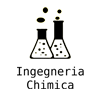
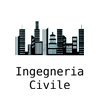
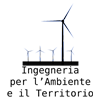

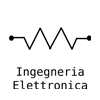
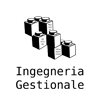
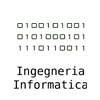
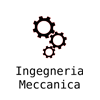



 Torna su
Torna su Segnala
Segnala








